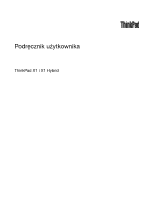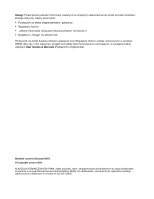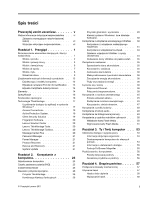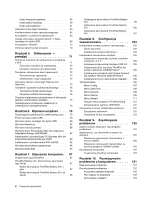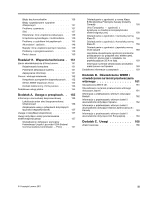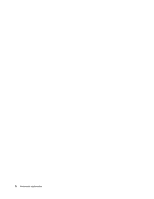Lenovo ThinkPad X1 (Polish) User Guide
Lenovo ThinkPad X1 Manual
 |
View all Lenovo ThinkPad X1 manuals
Add to My Manuals
Save this manual to your list of manuals |
Lenovo ThinkPad X1 manual content summary:
- Lenovo ThinkPad X1 | (Polish) User Guide - Page 1
Podręcznik użytkownika ThinkPad X1 i X1 Hybrid - Lenovo ThinkPad X1 | (Polish) User Guide - Page 2
com/support, a następnie kliknij odsyłacz User Guides & Manuals (Podręczniki użytkownika). Wydanie czwarte (listopad 2011) © Copyright Lenovo 2011. KLAUZULA OGRANICZONYCH PRAW: Jeżeli produkty, dane, oprogramowanie komputerowe lub usługi dostarczane są zgodnie z umową General Services Administration - Lenovo ThinkPad X1 | (Polish) User Guide - Page 3
. . . . 12 Etykieta z numerami FCC ID i IC Certification . 13 Etykieta Certyfikatu Autentyczności. . . . . 14 Elementy 14 Specyfikacje 16 Ś Security Solution 19 Fingerprint Software 20 Lenovo Solution Center 20 Lenovo ThinkVantage Tools 20 Lenovo ThinkVantage Toolbox 20 Message Center - Lenovo ThinkPad X1 | (Polish) User Guide - Page 4
75 Rozwiązywanie problemów związanych z ThinkPad 97 ThinkPad Battery 39+ (6-komorowy akumulator typu Slice 97 Widok akumulatora ThinkPad Battery 39+ z góry 97 Widok akumulatora ThinkPad Battery ThinkPad dla systemu Windows 2000/XP/Vista/7 . . . . . 105 Instalowanie narzędzia Intel Chipset Support - Lenovo ThinkPad X1 | (Polish) User Guide - Page 5
zgodności z normą Klasa B Ministerstwa Przemysłu Kanady (Industry Canada 158 Unia Europejska - zgodność z dyrektywą w dziedzinie kompatybilności 20 A na faz 159 Informacje na temat serwisowania produktów marki Lenovo na Tajwanie 159 Dodatkowe informacje o przepisach 159 Dodatek B. Oświadczenie - Lenovo ThinkPad X1 | (Polish) User Guide - Page 6
iv Podręcznik użytkownika - Lenovo ThinkPad X1 | (Polish) User Guide - Page 7
potknąć się o nie, nie przycisnąć ich komputerem ani innym przedmiotem oraz nie podziałać na nie w żaden inny sposób mogący zakłócić pracę komputera. © Copyright Lenovo 2011 v - Lenovo ThinkPad X1 | (Polish) User Guide - Page 8
ć się do nich. Informacje zamieszczone w niniejszym dokumencie nie wpływają ani na warunki zawarte w umowie nabycia, ani na Warunki Ograniczonej Gwarancji Lenovo®. Więcej informacji na ten temat zawiera rozdział „Informacje gwarancyjne" w Podręczniku na temat bezpieczeństwa i gwarancji dołączonym do - Lenovo ThinkPad X1 | (Polish) User Guide - Page 9
. Należy skontaktować się z Centrum Wsparcia dla Klientów. Poniższy serwis WWW zawiera listę telefonów do punktów serwisu i wsparcia. http://www.lenovo.com/support/phone Komputer i jego komponenty należy często przeglądać pod kątem uszkodzeń, śladów zużycia lub innych oznak zagrożenia. W przypadku - Lenovo ThinkPad X1 | (Polish) User Guide - Page 10
Części zamienne przeznaczone do instalowania przez Klientów określane są mianem Części Wymienianych przez Klienta (Customer Replaceable Units - CRU). Lenovo dostarcza dokumentację z instrukcjami, kiedy Klient może zainstalować opcje lub wymienić części CRU. Podczas instalacji lub wymiany części nale - Lenovo ThinkPad X1 | (Polish) User Guide - Page 11
. W przypadku pytań związanych z obciążeniem elektrycznym, wymaganiami dotyczącymi zasilania i znamionowej mocy wejściowej, aby uzyskać więcej informacji, należy skonsultować się z elektrykiem. © Copyright Lenovo 2011 ix - Lenovo ThinkPad X1 | (Polish) User Guide - Page 12
Wtyczki i gniazda zasilające NIEBEZPIECZEŃSTWO Jeśli gniazdo, które ma być używane ze sprzętem komputerowym wygląda na uszkodzone lub skorodowane, nie należy z niego korzystać dopóki nie zostanie wymienione przez wykwalifikowanego elektryka. Nie należy zginać ani modyfikować wtyczki. Jeśli wtyczka - Lenovo ThinkPad X1 | (Polish) User Guide - Page 13
www.dtsc.ca.gov/hazardouswaste/perchlorate Uwaga dotycząca wbudowanych akumulatorów NIEBEZPIECZEŃSTWO Nie wolno wymieniać wewnętrznych akumulatorów litowo-jonowych. Skontaktuj się ze wsparciem Lenovo w sprawie wymiany fabrycznej. © Copyright - Lenovo ThinkPad X1 | (Polish) User Guide - Page 14
typu Slice nie należy demontować ani modyfikować. Może to spowodować eksplozję lub wyciek z akumulatora. Akumulator inny niż podany przez Lenovo, zdemontowany lub zmodyfikowany, nie jest objęty gwarancją. Nieprawidłowo wymieniony akumulator typu Slice może wybuchnąć. Akumulator zawiera niewielką ilo - Lenovo ThinkPad X1 | (Polish) User Guide - Page 15
ływu powietrza. • Nie należy włączać komputera wewnątrz mebli, ponieważ wzrasta ryzyko przegrzania się sprzętu. • Temperatura powietrza w komputerze nie powinna przekroczyć 35°C (95°F). © Copyright Lenovo 2011 xiii - Lenovo ThinkPad X1 | (Polish) User Guide - Page 16
Prąd elektryczny - informacje dotyczące bezpieczeństwa NIEBEZPIECZEŃSTWO Napięcie elektryczne pochodzące z kabli zasilających, telefonicznych i komunikacyjnych jest niebezpieczne. Aby uniknąć niebezpieczeństwa porażenia prądem elektrycznym: • Nie należy używać komputera podczas burzy z wyładowaniami - Lenovo ThinkPad X1 | (Polish) User Guide - Page 17
być niebezpieczne w związku z wysokim poziomem ciśnienia akustycznego. Jeśli komputer Lenovo jest wyposażony w słuchawki, to w połączeniu z komputerem są one zgodne torby w miejscu niedostępnym dla dzieci. Uwaga dla użytkowników Tablet PC Uwaga dotycząca bezpieczeństwa dla użytkowników w Australii: - Lenovo ThinkPad X1 | (Polish) User Guide - Page 18
xvi Podręcznik użytkownika - Lenovo ThinkPad X1 | (Polish) User Guide - Page 19
2 • „Widok z prawej strony" na stronie 5 • „Widok z lewej strony" na stronie 6 • „Widok z tyłu" na stronie 8 • „Widok od spodu" na stronie 7 • „Wskaźniki stanu" na stronie 9 © Copyright Lenovo 2011 1 - Lenovo ThinkPad X1 | (Polish) User Guide - Page 20
zasilania 9 Przyciski regulacji głośności 11 Czytnik linii papilarnych 13 Gniazdo karty PCI Express Mini dla karty sieci bezprzewodowej WAN, dysku touchpad 16 Wodzik urządzenia TrackPoint Rysunek 1. Widok modelu ThinkPad X1 z przodu 1 3 Anteny sieci bezprzewodowej UltraConnect Wbudowane anteny - Lenovo ThinkPad X1 | (Polish) User Guide - Page 21
2 Zintegrowana kamera Komputer jest wyposażony w zintegrowaną kamerę. Za jej pomocą można robić zdjęcia i prowadzić wideokonferencje. Więcej informacji o sposobie używania kamery - patrz „Korzystanie ze zintegrowanej kamery" na stronie 49. 4 Ekran komputera Dzięki ekranowi TFT tekst i grafika są - Lenovo ThinkPad X1 | (Polish) User Guide - Page 22
użycie odcisku palca w celu uruchomienia komputera i otwarcia programu ThinkPad® Setup. Szczegóły - patrz „Korzystanie z czytnika linii to antena znajduje się poniżej prawej strony podpórki pod nadgarstki. 13 Gniazdo karty PCI Express Mini dla karty sieci bezprzewodowej WAN, dysku SSD mSATA - Lenovo ThinkPad X1 | (Polish) User Guide - Page 23
z prawej strony 1 Czytnik nośników cyfrowych 4-w-1 3 Przełącznik komunikacji bezprzewodowej 2 Wbudowany głośnik stereo (prawy) Rysunek 2. Widok modelu ThinkPad X1 z prawej strony 1 Czytnik nośników cyfrowych 4-w-1 W czytniku nośników cyfrowych komputera można zainstalować kartę SD, SDHC, SDXC - Lenovo ThinkPad X1 | (Polish) User Guide - Page 24
lewej strony 1 Wbudowany głośnik stereo (lewy) 3 Gniazdko combo audio 2 Złącze USB (lewe) 4 Szczeliny wentylacyjne Rysunek 3. Widok modelu ThinkPad X1 z lewej strony 1 Wbudowany głośnik stereo (lewy) W komputer są wbudowane głośniki stereo. Szczegóły - patrz „Przyciski głośności i wyciszania" na - Lenovo ThinkPad X1 | (Polish) User Guide - Page 25
Otwór resetowania awaryjnego 4 Wentylator Rysunek 4. Widok modelu ThinkPad X1 od spodu 1 Dysk twardy lub dysk SSD Komputer jest Dzięki zaawansowanym technologiom Lenovo możemy zaoferować pracy komputera. Więcej informacji - patrz „ThinkPad Battery 39+ (6-komorowy akumulator typu Slice)" na stronie - Lenovo ThinkPad X1 | (Polish) User Guide - Page 26
USB (tylne) 8 Złącze Ethernet Rysunek 5. Widok modelu ThinkPad X1 z tyłu 1 Zamek klucza zabezpieczającego Komputer jest wyposażony w zamek klucza zabezpieczającego, który wymaga linki zabezpieczającej o średnicy 15 mm. Można dokupić do niego linkę Lenovo Security Cable Lock o średnicy 15 mm. Więcej - Lenovo ThinkPad X1 | (Polish) User Guide - Page 27
DisplayPort, interfejs cyfrowy nowej generacji obsługujący złączki, które można podłączyć do portu VGA, DVI lub HDMI. 5 Port HDMI Notebook ThinkPad obsługuje port HDMI, cyfrowy interfejs audio i wideo nowej generacji, który umożliwia podłączenie notebooka do zgodnego cyfrowego urządzenia audio lub - Lenovo ThinkPad X1 | (Polish) User Guide - Page 28
Wskaźniki stanu systemu Komputer jest wyposażony we wskaźniki stanu systemu. Na poniższej ilustracji pokazano rozmieszczenie i znaczenie poszczególnych wskaźników. 1 Wskaźnik stanu dostępu do urządzenia Dysk SSD, dysk twardy lub dysk SSD mSATA jest używany do odczytu lub zapisu danych. Gdy ten wskaź - Lenovo ThinkPad X1 | (Polish) User Guide - Page 29
• Zielony: zasilacz jest podłączony. • Wyłączony: zasilacz nie jest podłączony. Komputer ma wskaźniki stanu, które pokazują tryb (uśpienia, hibernacji lub normalny) i stan akumulatora. Na następującej ilustracji pokazano rozmieszczenie i znaczenie tych wskaźników: 1 Wskaźnik stanu uśpienia • Zielony - Lenovo ThinkPad X1 | (Polish) User Guide - Page 30
Autentyczności systemu Windows. Etykieta typu i modelu komputera Etykieta typu i modelu komputera identyfikuje komputer. W przypadku kontaktu z firmą Lenovo w celu uzyskania pomocy typ i numer modelu komputera pomagają serwisantom zidentyfikować komputer i zapewnić najwyższy poziom usług. Typ - Lenovo ThinkPad X1 | (Polish) User Guide - Page 31
Etykieta z numerami FCC ID i IC Certification Na obudowie komputera nie ma numeru FCC ID ani IC Certification dla karty PCI Express Mini. Etykieta z numerami FCC ID i IC Certification jest przyklejona do karty zainstalowanej w gnieździe karty PCI Express Mini komputera. Rozdział 1. Przegląd 13 - Lenovo ThinkPad X1 | (Polish) User Guide - Page 32
Jeśli w komputerze nie ma zainstalowanej fabrycznie zintegrowanej karty sieci bezprzewodowej PCI Express Mini, można ją zainstalować. W tym celu należy wykonać procedurę opisaną w temacie „Wymiana karty PCI Express Mini dla połączenia bezprzewodowego LAN/WiMAX" na stronie 87 lub „Instalowanie i - Lenovo ThinkPad X1 | (Polish) User Guide - Page 33
(w wybranych modelach) Ekran Kolorowy ekran wykorzystujący technologię TFT: • Wielkość: 13,3" (338 mm) • Rozdzielczość wyświetlacza LCD: maks. 1366 x 768 Interfejs • Złącza monitora zewnętrznego (Mini DisplayPort) • Jeden port HDMI • Gniazdko combo audio • Jedno złącze USB 3.0 • Jedno złącze - Lenovo ThinkPad X1 | (Polish) User Guide - Page 34
Specyfikacje Wymiary • Szerokość: 337 mm (13,3") • Głębokość: 231,1 mm (9,1") • Wysokość: 16,5-21,3 mm (0,65-0,84") Emisja ciep -60 Hz Żywotność akumulatora • Pozostałą moc baterii pokazuje wskaźnik Power Manager Battery Gauge na pasku zadań. • Ponadto program Power Manager wyświetla wskaźnik w - Lenovo ThinkPad X1 | (Polish) User Guide - Page 35
Informacja: Aby dowiedzieć się więcej o technologiach ThinkVantage i innych rozwiązaniach komputerowych oferowanych przez Lenovo, przejdź pod adres http://www.lenovo.com/support. Uzyskiwanie dostępu do aplikacji w systemie Windows 7 W przypadku korzystania z systemu Windows 7 dostęp do aplikacji - Lenovo ThinkPad X1 | (Polish) User Guide - Page 36
ępnie odpowiedni zielony tekst. Informacja: Jeśli żądanej aplikacji nie możesz znaleźć w Panelu sterowania, otwórz okno nawigacji aplikacji Lenovo ThinkVantage Tools i kliknij dwukrotnie wyszarzoną ikonę, aby zainstalować żądaną aplikację. Następnie postępuj zgodnie z instrukcjami wyświetlanymi na - Lenovo ThinkPad X1 | (Polish) User Guide - Page 37
i zabezpieczenia Zielony tekst w Panelu sterowania Lenovo - Sterowanie zasilaniem Lenovo - Dyski Factory Recovery Lenovo - Aktualizacje i sterowniki Lenovo - Lepsze tworzenie i odtwarzanie kopii zapasowych Lenovo - GPS Lenovo - Optymalne ustawienia do czytania Lenovo - Zwiększone bezpieczeństwo dzi - Lenovo ThinkPad X1 | (Polish) User Guide - Page 38
. Szczegółowe informacje - patrz „Diagnozowanie problemów" na stronie 131. Lenovo ThinkVantage Tools Program Lenovo ThinkVantage Tools ułatwia pracę i pozwala tego programu, możesz go pobrać z: http://www.lenovo.com/support. Lenovo ThinkVantage Toolbox Informacja: W zależności od daty produkcji - Lenovo ThinkPad X1 | (Polish) User Guide - Page 39
odtwarzania, obejmujące zestaw narzędzi do samoodtwarzania pomocnych w diagnozowaniu problemów z komputerem, uzyskiwaniu pomocy oraz odzyskiwaniu sprawności komputera po należy regularnie aktualizować, należą programy dostarczane przez Lenovo, takie jak Rescue and Recovery. Rozdział 1. Przegląd 21 - Lenovo ThinkPad X1 | (Polish) User Guide - Page 40
22 Podręcznik użytkownika - Lenovo ThinkPad X1 | (Polish) User Guide - Page 41
porad, które mogą pomóc w zoptymalizowaniu notebooka ThinkPad. Aby zapewnić najwyższą wydajność komputera, przejrzyj następującą stronę WWW, gdzie znajdziesz informacje o rozwiązywaniu problemów i odpowiedzi na często zadawane pytania: http://www.lenovo.com/support/faq Czy mogę otrzymać podręcznik - Lenovo ThinkPad X1 | (Polish) User Guide - Page 42
Aby rozwiązać problemy z siecią bezprzewodową, patrz http://www.lenovo.com/support/faq. • Program Access Connections pozwala na korzystanie z funkcji łączno samodzielnie, postępując zgodnie z instrukcjami opisanymi w temacie „Diagnozowanie problemów" na stronie 131. • Na dysku twardym lub dysku SSD - Lenovo ThinkPad X1 | (Polish) User Guide - Page 43
Instant Media Mode Jeśli w komputerze jest zainstalowana fabrycznie karta Instant Media Mode, komputer obsługuje tryb Instant Media Mode. Użytkownik może szybko przełączać między systemem operacyjnym Windows 7 a trybem Instant Media Mode zależnie od swoich potrzeb. Tryb Instant Media Mode oferuje - Lenovo ThinkPad X1 | (Polish) User Guide - Page 44
odtworzyć pliki zapasowe, jeśli wcześniej utworzono kopie zapasowe za pomocą programu Rescue and Recovery; • skonfigurować komputer lub uruchomić program ThinkPad Setup. Wszystkie te operacje można wykonać w obszarze roboczym Rescue and Recovery. Włącz komputer, a następnie, gdy w lewym dolnym rogu - Lenovo ThinkPad X1 | (Polish) User Guide - Page 45
Bezpieczeństwo • Fn+F2 Blokada komputera. Oszczędność energii • Fn+F3 (tylko system Windows 7) Umożliwia wybór planu zasilania utworzonego w programie Power Manager lub dopasowanie poziomu zasilania za pomocą suwaka. Naciśnięcie tej kombinacji klawiszy powoduje wyświetlenie panelu umożliwiającego - Lenovo ThinkPad X1 | (Polish) User Guide - Page 46
Włączanie lub wyłączanie funkcji łączności bezprzewodowej • Fn+F5 Umożliwia włączanie lub wyłączanie wbudowanych funkcji łączności bezprzewodowej. W systemie operacyjnym Windows 7 naciśnięcie klawiszy Fn+F5 powoduje wyświetlenie listy funkcji łączności bezprzewodowej. Na tej liście można szybko - Lenovo ThinkPad X1 | (Polish) User Guide - Page 47
1 Przycisk wyciszania mikrofonu 2 Przycisk regulacji głośności 3 Przycisk wyciszania głośników W przypadku wyciszenia dźwięku i wyłączenia komputera dźwięk pozostaje wyciszony po ponownym włączeniu komputera. Aby włączyć dźwięk, należy nacisnąć przycisk plus (+) lub minus (-). Ustawianie głośności - Lenovo ThinkPad X1 | (Polish) User Guide - Page 48
3. Na karcie Ustawienia wywołania VoIP kliknij przycisk Ustawienia przycisku wyciszania mikrofonu. Pojawi się okno Ustawienie wyciszenia mikrofonu. 4. Wybierz opcję Tylko urządzenie nagrywające wybrane poniżej:, a następnie wybierz urządzenie nagrywające z listy rozwijanej. 5. Kliknij OK. Klawisz - Lenovo ThinkPad X1 | (Polish) User Guide - Page 49
liwia korzystanie ze wszystkich podstawowych i rozszerzonych funkcji urządzeń TrackPoint i touchpad. • Set the TrackPoint as the main pointing device and the touch pad for extended functions only. (Ustaw urządzenie TrackPoint jako główne urządzenie wskazujące, a urządzenie touchpad tylko dla funkcji - Lenovo ThinkPad X1 | (Polish) User Guide - Page 50
Jeśli nie masz doświadczenia w korzystaniu z urządzenia TrackPoint, pomocne będą następujące instrukcje: 1. Ułóż dłonie w pozycji do pisania i lekko naciśnij palcem wskazującym na wodzik w kierunku, w którym chcesz przesunąć wskaźnik. Naciśnij na wodzik w kierunku od siebie, aby przesunąć wskaźnik w - Lenovo ThinkPad X1 | (Polish) User Guide - Page 51
Informacja: W przypadku wymiany klawiatury nowa klawiatura jest dostarczana z nakładką domyślną. Jeśli chcesz, możesz zachować nakładkę starej klawiatury i używać jej z nową klawiaturą. Korzystanie z urządzenia touchpad Urządzenie touchpad to płytka dotykowa 1 poniżej przycisków urządzenia - Lenovo ThinkPad X1 | (Polish) User Guide - Page 52
Ruch palców po urządzeniu touchpad emuluje operacje wykonywane za pomocą myszy. Przed użyciem urządzenia touchpad upewnij się, że kursor znajduje się na obiekcie, na który chcesz podziałać. • Kliknięcie lewym przyciskiem myszy: Odpowiada mu stuknięcie w dowolnym miejscu urządzenia touchpad lub - Lenovo ThinkPad X1 | (Polish) User Guide - Page 53
działalności, pozwalając na pracę w dowolnym miejscu. Dzięki akumulatorom ThinkPad można pracować dłużej bez konieczności podłączania komputera do gniazdka elektrycznego. Sprawdzanie stanu akumulatora Na wskaźniku Power Manager Battery Gauge na pasku zadań jest wyświetlany procent pozostałej energii - Lenovo ThinkPad X1 | (Polish) User Guide - Page 54
1. Podłącz zasilacz do gniazdka zasilającego komputera. 2. Podłącz kabel zasilający do transformatora. 3. Podłącz kabel zasilający do gniazda elektrycznego. Stan akumulatora można sprawdzić w dowolnym momencie, patrząc na wskaźnik u dołu ekranu. Uwagi: • Gdy zasilacz nie jest używany, należy odłączy - Lenovo ThinkPad X1 | (Polish) User Guide - Page 55
Opisy trybów oszczędzania energii • Ekran wygaszony. Ekran komputera wymaga znacznej energii akumulatora. Aby wyłączyć zasilanie ekranu: 1. Naciśnij klawisze Fn+F3. Pojawi się panel wyboru planu zasilania. 2. Wybierz opcję Power off display (keep current power plan) [Wyłącz ekran (zachowaj bieżący - Lenovo ThinkPad X1 | (Polish) User Guide - Page 56
Włączanie alarmu akumulatora Komputer można tak zaprogramować, aby w przypadku, gdy energia akumulatora spadnie poniżej pewnego poziomu, następowały trzy zdarzenia: wyemitowanie alarmu, wyświetlenie komunikatu i wyłączenie ekranu ciekłokrystalicznego. Aby włączyć alarm akumulatora: 1. Uruchom - Lenovo ThinkPad X1 | (Polish) User Guide - Page 57
łączności bezprzewodowej" na stronie 44. Informacja: Kartę sieci bezprzewodowej można nabyć jako opcję. Więcej informacji - patrz „Znajdowanie opcji ThinkPad" na stronie 97. Porady dotyczące korzystania z funkcji łączności bezprzewodowej • Umieść komputer w takim miejscu, aby było możliwie jak - Lenovo ThinkPad X1 | (Polish) User Guide - Page 58
ć program Client Security Solution, przejdź pod adres http://www.lenovo.com/support. Aby uzyskać więcej informacji o ofertach zabezpieczeń łączności bezprzewodowej, kliknij następujące łącze: http://www.lenovo.com/thinkvantagetech/security Modele ThinkPad z możliwością modernizacji funkcji łączności - Lenovo ThinkPad X1 | (Polish) User Guide - Page 59
Opcje. 6. Kliknij pozycję Dowiedz się więcej o ustawieniach Bluetooth. Korzystanie z oprogramowania ThinkPad Bluetooth with Enhanced Data Rate Software Jeśli na komputerze jest zainstalowane oprogramowanie ThinkPad Bluetooth with Enhanced Data Rate Software, na ekranie są wyświetlane dwie dodatkowe - Lenovo ThinkPad X1 | (Polish) User Guide - Page 60
• Bluetooth keyboard and mouse (Human interface devices) [Klawiatura i mysz Bluetooth (interfejsy do komunikacji z człowiekiem)] • Printer (HCRP) [Drukarka (HCRP)] • Audio gateway (Brama dźwięku) • Headset (zestaw słuchawkowy) • PIM Synchronization (Synchronizacja PIM) • File transfer (Przesyłanie - Lenovo ThinkPad X1 | (Polish) User Guide - Page 61
Korzystanie z funkcji WiMAX Niektóre notebooki ThinkPad mają wbudowaną kartę sieci bezprzewodowej LAN ze zintegrowaną technologią WiMAX. WiMAX to technologia bezprzewodowego przesyłania danych na duże odległości oparta na standardzie 802. - Lenovo ThinkPad X1 | (Polish) User Guide - Page 62
jest wyłączona. - Brak łączności - Brak sygnału - Sygnał na poziomie 1 - Sygnał na poziomie 2 - Sygnał na poziomie 3 Informacja: Jeśli masz problem z nawiązaniem połączenia, spróbuj przenieść komputer bliżej punktu dostępu bezprzewodowego. Włączanie lub wyłączanie funkcji łączności bezprzewodowej - Lenovo ThinkPad X1 | (Polish) User Guide - Page 63
• Kliknij ikonę stanu łączności bezprzewodowej programu Access Connections na pasku zadań. • Kliknij opcję Wyłącz komunikację bezprzewodową. Uwagi: • Przełącznika komunikacji bezprzewodowej można używać do wyłączania komunikacji bezprzewodowej wszystkich urządzeń bezprzewodowych w komputerze. • Aby - Lenovo ThinkPad X1 | (Polish) User Guide - Page 64
sterownika, a następnie opcję Pozwól mi wybrać z listy sterowników urządzeń na moim komputerze. 12. Wyczyść pole wyboru Pokaż zgodny sprzęt. 13. Wybierz ustawienia Producent i Model dla monitora. Jeśli nie możesz znaleźć swojego monitora na liście, zatrzymaj instalację tego sterownika i użyj - Lenovo ThinkPad X1 | (Polish) User Guide - Page 65
. To kompaktowe złącze pozwala na konfigurację plug-and-play i obsługuje złączki, które można podłączać do portu DVI, VGA lub HDMI. Złącze Mini DisplayPort komputera obsługuje również strumieniowe przesyłanie audio i wideo. Korzystanie z dwóch ekranów Niniejsza sekcja stanowi wprowadzenie do funkcji - Lenovo ThinkPad X1 | (Polish) User Guide - Page 66
Windows. Informacja: Na komputerze jest zainstalowany fabrycznie profil kolorów dla ekranu ciekłokrystalicznego ThinkPad. Jeśli chcesz zainstalować inny profil kolorów, patrz „Instalowanie pliku monitora ThinkPad dla systemu Windows 2000/XP/Vista/7" na stronie 105. Korzystanie z funkcji audio - Lenovo ThinkPad X1 | (Polish) User Guide - Page 67
Funkcja Beam Forming Wbudowany cyfrowy mikrofon stereo jest wmontowany u dołu ekranu. Podczas gdy konwencjonalny, jednoelementowy mikrofon przechwytuje dźwięki ze wszystkich stron, wbudowany cyfrowy mikrofon stereo jest tak zaprojektowany, że przechwytuje dźwięki dochodzące pod kątami z bardzo - Lenovo ThinkPad X1 | (Polish) User Guide - Page 68
Image quality priority (Priorytet jakości obrazu): Zapewnia wysokiej jakości wideo i możliwie najlepszy obraz niezależnie od pory dnia. Obraz jest bardzo wyraźny nawet w nocy i w ciemności, ale kosztem szybkości klatek. Przesyłanie strumieniowe wideo może przebiegać wolniej. Korzystanie z czytnika - Lenovo ThinkPad X1 | (Polish) User Guide - Page 69
Wyjmowanie karty Flash Media Aby uzyskać informacje o lokalizacji gniazda czytnika kart Flash Media, patrz „Rozmieszczenie elementów sterujących, złączy i wskaźników" na stronie 1. Aby wyjąć kartę Flash Media: • Kliknij ikonę Pokaż ukryte ikony na pasku zadań. • Kliknij prawym przyciskiem myszy ikon - Lenovo ThinkPad X1 | (Polish) User Guide - Page 70
52 Podręcznik użytkownika - Lenovo ThinkPad X1 | (Polish) User Guide - Page 71
na prawidłową postawę, odpowiednie oświetlenie i wygodne siedzenie. Pamiętając o tym, można zwiększyć swoją wydajność i komfort pracy. Lenovo stara się zapewniać najnowsze informacje i technologie swoim klientom niepełnosprawnym. Nasze starania w tej dziedzinie - patrz informacje dotyczące ułatwie - Lenovo ThinkPad X1 | (Polish) User Guide - Page 72
dostępne w następującym serwisie WWW: http://www.lenovo.com/accessories/services/index.html. Sprawdź opcje rozwiązań dokowania i produktów zewnętrznych, które mogą zapewnić odpowiednie możliwości dostosowania i funkcje. Funkcje komputera ThinkPad pozwalające zwiększyć wygodę pracy: Dostępne są łatwe - Lenovo ThinkPad X1 | (Polish) User Guide - Page 73
Informacje o ułatwieniach dostępu Lenovo stara się zapewniać osobom niepełnosprawnym większy dostęp do informacji i technologii. Wynikiem tych starań są rozmaite funkcje pomagające osobom z niepełnosprawnościami słuchowymi, wzrokowymi i - Lenovo ThinkPad X1 | (Polish) User Guide - Page 74
przydatne w podróży Poniżej znajduje się lista rzeczy, które warto spakować, wybierając się w podróż: Rzeczy niezbędne w podróży • zasilacz ThinkPad; • mysz zewnętrzna, jeśli wolisz z niej korzystać; • kabel Ethernet; • dodatkowy, naładowany akumulator typu Slice; • dobra gatunkowo torba z wk - Lenovo ThinkPad X1 | (Polish) User Guide - Page 75
linki zabezpieczającej. Informacja: Użytkownik ponosi całkowitą odpowiedzialność za ocenę, wybór i zastosowanie urządzeń blokujących i opcji zabezpieczeń. Firma Lenovo nie wydaje żadnych opinii i nie udziela żadnych gwarancji dotyczących działania, jakości i skuteczności urządzeń blokujących i opcji - Lenovo ThinkPad X1 | (Polish) User Guide - Page 76
Jeśli pojawia się ta ikona, należy wprowadzić hasło administratora. Kliknij pozycje poniżej, aby dowiedzieć się więcej o hasłach i sposobie ich używania do ochrony komputera. • „Hasła a tryb uśpienia" na stronie 58 • „Wpisywanie haseł" na stronie 58 • „Hasło włączenia zasilania" na stronie 58 • „ - Lenovo ThinkPad X1 | (Polish) User Guide - Page 77
nawiasie w polu Enter New Password (Wprowadź nowe hasło). Informacja: W menu ThinkPad Setup możesz ustawić minimalną długość hasła włączenia zasilania. Szczegóły musieć zanieść komputer do reselera lub przedstawiciela ds. marketingu firmy Lenovo, aby je anulować. 11. Naciśnij klawisz F10, aby wyj - Lenovo ThinkPad X1 | (Polish) User Guide - Page 78
polu Enter New Password. Uwagi: • W menu programu ThinkPad Setup możesz ustawić minimalną długość hasła użytkownika. Kliknij przycisk Continue. 13. Otworzy się okno nowego has zanieść komputer do reselera lub przedstawiciela ds. marketingu firmy Lenovo, aby wymienić dysk twardy. W tym celu niezbę - Lenovo ThinkPad X1 | (Polish) User Guide - Page 79
Wykonaj czynności etapów od 1 do 7 procedury „Ustawianie hasła dysku twardego" na stronie 59, wpisując hasło w celu uzyskania dostępu do programu ThinkPad Setup. Aby zmienić lub usunąć hasło dysku twardego User (użytkownika): • Aby zmienić hasło dysku twardego, wpisz bieżące hasło w polu Enter - Lenovo ThinkPad X1 | (Polish) User Guide - Page 80
Wyłącz komputer i włącz go ponownie. 4. Gdy zostanie wyświetlony ekran z logo, naciśnij klawisz F1. Zostanie uruchomiony program ThinkPad Setup. 5. Używając klawiszy kierunkowych kursora, przejdź do pozycji menu Security i wybierz ją. 6. Wybierz opcję Password. 7. Wybierz opcję Supervisor Password - Lenovo ThinkPad X1 | (Polish) User Guide - Page 81
miejscu. Jeśli nie pamiętasz hasła administratora, firma Lenovo nie jest w stanie zresetować tego hasła. Musisz zanieść F10, aby zamknąć okno Setup Notice. Przy następnej próbie otwarcia programu ThinkPad Setup pojawi się monit o wpisanie hasła. Zmiana lub usuwanie hasła administratora Aby - Lenovo ThinkPad X1 | (Polish) User Guide - Page 82
albo wyszukaj frazy „Microsoft Windows BitLocker Drive Encryption Step-by-Step Guide" (Podręcznik krok po kroku dotyczący szyfrowania dysków adres http://www.lenovo.com/support. Konfigurowanie układu zabezpieczającego Podmenu Układ zabezpieczający menu Security programu ThinkPad Setup oferuje nastę - Lenovo ThinkPad X1 | (Polish) User Guide - Page 83
wyświetlony ekran z logo, naciśnij klawisz F1. Zostanie uruchomiony program ThinkPad Setup. • Używając klawiszy kursora, przejdź do pozycji Security. Otworzy si serwisu WWW firmy Lenovo. Aby pobrać program Client Security Solution, przejdź pod adres http://www.lenovo.com/support. Następnie post - Lenovo ThinkPad X1 | (Polish) User Guide - Page 84
na uruchamiać komputer, logować się do systemu i otwierać program ThinkPad Setup, przesuwając palcem po czytniku, bez wpisywania hasła. W ten przejdź pod adres http://www.lenovo.com/support. Rejestracja odcisku palca 1. Włącz komputer. 2. Aby uruchomić Lenovo Fingerprint Software, patrz „Fingerprint - Lenovo ThinkPad X1 | (Polish) User Guide - Page 85
w stanie uruchomić komputera ani zmienić hasła.Jeśli nie pamiętasz hasła włączenia zasilania, musisz dostarczyć komputer do autoryzowanego serwisu lub przedstawiciela ds. marketingu firmy Lenovo w celu zresetowania hasła. Rozdział 4. Bezpieczeństwo 67 - Lenovo ThinkPad X1 | (Polish) User Guide - Page 86
. Musisz dostarczyć komputer do autoryzowanego serwisu lub przedstawiciela ds. marketingu firmy Lenovo, aby wymienić dysk twardy. W tym celu niezbędne jest okazanie dowodu poniżej. Podmenu FOdcisk palca w menu Security programu ThinkPad Setup oferuje następujące opcje: • Predesktop Authentication: - Lenovo ThinkPad X1 | (Polish) User Guide - Page 87
• Użycie polecenia Usuń. • Sformatowanie dysku twardego lub dysku SSD za pomocą oprogramowania, które go inicjuje. • Użycie oferowanego przez firmę Lenovo programu do odzyskiwania danych, który przywraca stan fabryczny dysku twardego lub dysku SSD. Operacje te zmieniają jedynie alokację danych, ich - Lenovo ThinkPad X1 | (Polish) User Guide - Page 88
umożliwiający całkowite skasowanie zawartości dysku twardego. Aby pobrać którąś z tych aplikacji, przejdź pod adres http://www.lenovo.com/support. Informacja: Praca tych aplikacji trwa kilka godzin. Korzystanie z firewalli Jeśli w systemie jest zainstalowany fabrycznie program firewall, chroni on - Lenovo ThinkPad X1 | (Polish) User Guide - Page 89
przegląd Niniejszy rozdział zawiera informacje o rozwiązaniach do odtwarzania oferowanych przez Lenovo: Niniejszy rozdział zawiera następujące tematy: • „Tworzenie nośnik i sterowników urządzeń" na stronie 75 • „Rozwiązywanie problemów związanych z odtwarzaniem oprogramowania" na stronie 76 Uwagi: 1. - Lenovo ThinkPad X1 | (Polish) User Guide - Page 90
ów lub zewnętrznych urządzeń pamięci masowej USB, wykonując następujące czynności: • Kliknij kolejno pozycje Start ➙ Wszystkie programy ➙ Lenovo ThinkVantage Tools ➙ Factory Recovery Disks. Następnie postępuj zgodnie z instrukcjami wyświetlanymi na ekranie. Używanie nośników do odtwarzania Niniejsza - Lenovo ThinkPad X1 | (Polish) User Guide - Page 91
systemu Windows kliknij kolejno opcje Start ➙ Wszystkie programy ➙ Lenovo ThinkVantage Tools ➙ Lepsze tworzenie i odtwarzanie kopii zapasowych. Spowoduje systemu Windows kliknij kolejno opcje Start ➙ Wszystkie programy ➙ Lenovo ThinkVantage Tools ➙ Lepsze tworzenie i odtwarzanie kopii zapasowych. - Lenovo ThinkPad X1 | (Polish) User Guide - Page 92
krótkiej chwili obszaru roboczego Rescue and Recovery. Informacja: Jeśli obszar roboczy Rescue and Recovery nie otwiera się, patrz „Rozwiązywanie problemów związanych z odtwarzaniem oprogramowania" na stronie 76. 4. Wykonaj jedną z następujących czynności: • Aby uratować pliki z dysku twardego lub - Lenovo ThinkPad X1 | (Polish) User Guide - Page 93
1. Na pulpicie systemu Windows kliknij kolejno opcje Start ➙ Wszystkie programy ➙ Lenovo ThinkVantage Tools ➙ Lepsze tworzenie i odtwarzanie kopii zapasowych. Spowoduje to otwarcie programu Rescue and Recovery. 2. W głównym oknie programu Rescue and Recovery kliknij strzałkę Uruchom zaawansowane - Lenovo ThinkPad X1 | (Polish) User Guide - Page 94
C:\SWTOOLS. 4. Otwórz folder DRIVERS. W folderze DRIVERS znajduje się kilka podfolderów, których Lenovo. Więcej informacji znajduje się w podrozdziale „Sprawdzanie, czy sterowniki urządzeń są aktualne" na stronie 126. Rozwiązywanie problem ThinkPad Setup" na stronie 106. 76 Podręcznik użytkownika - Lenovo ThinkPad X1 | (Polish) User Guide - Page 95
Ważne jest jak najszybsze utworzenie nośnika ratunkowego i zestawów nośników do odtwarzania oraz przechowywanie ich w bezpiecznym miejscu na wypadek użycia w przyszłości. Rozdział 5. Odtwarzanie - przegląd 77 - Lenovo ThinkPad X1 | (Polish) User Guide - Page 96
78 Podręcznik użytkownika - Lenovo ThinkPad X1 | (Polish) User Guide - Page 97
części CRU należy podjąć następujące środki ostrożności: 1. Wyłącz komputer, a następnie odłącz od komputera zasilacz i wszystkie kable. © Copyright Lenovo 2011 79 - Lenovo ThinkPad X1 | (Polish) User Guide - Page 98
ThinkPad naciśnij klawisz F1, aby otworzyć program ThinkPad Setup. 3. Wybierz kolejno pozycje Config ➙ Power. Pojawi się podmenu. 4. Wybierz opcję Disable Built-in Battery zakupionym u reselera lub przedstawiciela ds. marketingu firmy Lenovo. Przed wymianą dysku twardego przeczytaj poniższe wymagania - Lenovo ThinkPad X1 | (Polish) User Guide - Page 99
4. Wyjmij dysk twardy, ciągnąc za zaczep. Informacja: Zaczep jest początkowo zagięty i wsunięty między dysk twardy a podstawę komputera. 5. Odczep boczne gumowe prowadnice od dysku twardego. 6. Przymocuj boczne gumowe prowadnice do nowego dysku twardego. Rozdział 6. Wymiana urządzeń 81 - Lenovo ThinkPad X1 | (Polish) User Guide - Page 100
7. Włóż dysk twardy do wnęki i wciśnij go na miejsce. 8. Załóż pokrywę gniazda 1 , wsuń ją 2 i wkręć wkręt 3 . 9. Odwróć z powrotem komputer. Podłącz do komputera zasilacz i kable. Wymiana dysku SSD Procedura wymiany dysku SSD jest taka sama jak procedura wymiany dysku twardego. Szczegółowe - Lenovo ThinkPad X1 | (Polish) User Guide - Page 101
porażenia prądem elektrycznym, należy odłączyć kable przed otwarciem pokrywy gniazda. Aby wymienić klawiaturę: Odłączanie klawiatury 1. Uruchom program ThinkPad Setup, aby zatrzymać rozładowywanie akumulatora. Szczegółowe instrukcje - patrz „Przed wymianą części CRU" na stronie 79. 2. Zamknij ekran - Lenovo ThinkPad X1 | (Polish) User Guide - Page 102
Instalowanie klawiatury 1. Podłącz złącza. 2. Włóż klawiaturę. Upewnij się, że tylne krawędzie klawiatury znajdują się pod ramką, jak wskazują strzałki. 84 Podręcznik użytkownika - Lenovo ThinkPad X1 | (Polish) User Guide - Page 103
3. Delikatnie naciśnij klawiaturę i wsuń ją w sposób wskazywany przez strzałki. 4. Zamknij ekran i odwróć komputer. Wkręć ponownie dwa wkręty. 5. Odwróć z powrotem komputer. Podłącz do komputera zasilacz i kable. Rozdział 6. Wymiana urządzeń 85 - Lenovo ThinkPad X1 | (Polish) User Guide - Page 104
elektrostatyczne mogą spowodować uszkodzenie pamięci SO-DIMM. Wymiana modułu pamięci Aby wymienić moduł pamięci SO-DIMM: 1. Uruchom program ThinkPad Setup, aby zatrzymać rozładowywanie akumulatora. Szczegółowe instrukcje - patrz „Przed wymianą części CRU" na stronie 79. 2. Zamknij ekran i odwr - Lenovo ThinkPad X1 | (Polish) User Guide - Page 105
Informacja: Włóż moduł SO-DIMM do gniazda pod kątem około 20 stopni. 7. Upewnij się, że moduł SO-DIMM jest umocowany w gnieździe i nie da się go łatwo wyjąć. 8. Zainstaluj ponownie klawiaturę. Więcej szczegółów - patrz „Wymiana klawiatury" na stronie 82. 9. Odwróć z powrotem komputer. Podłącz do - Lenovo ThinkPad X1 | (Polish) User Guide - Page 106
Wymiana karty PCI Express Mini dla połączenia bezprzewodowego LAN/WiMAX 1. Uruchom program ThinkPad Setup, aby zatrzymać rozładowywanie akumulatora. Szczegółowe instrukcje - patrz „Przed wymianą części CRU" na stronie 79. 2. Zamknij ekran i odwróć komputer. 3. Odłącz klawiaturę. - Lenovo ThinkPad X1 | (Polish) User Guide - Page 107
i wymiana karty PCI Express Mini dla połączenia bezprzewodowego WAN Przed rozpoczęciem należy wydrukować niniejsze instrukcje. Niektóre modele komputerów ThinkPad są wyposażone w gniazdo karty PCI Express Mini do połączeń z siecią bezprzewodową WAN. Zanim wymienisz kartę PCI Express Mini na now - Lenovo ThinkPad X1 | (Polish) User Guide - Page 108
połączenia bezprzewodowego WAN Jeśli komputer ma funkcję łączności bezprzewodowej WAN, wówczas w celu wymiany karty PCI Express Mini: 1. Uruchom program ThinkPad Setup, aby zatrzymać rozładowywanie akumulatora. Szczegółowe instrukcje - patrz „Przed wymianą części CRU" na stronie 79. 2. Zamknij ekran - Lenovo ThinkPad X1 | (Polish) User Guide - Page 109
6. Wyjmij kartę. 7. Wyrównaj krawędź kontaktową nowej karty PCI Express Mini z odpowiednim gniazdem komputera. 8. Dociskaj kartę, aż zaskoczy na miejsce. Umocuj kartę za pomocą wkręta. Informacja: Kartę PCI Express Mini do łączności bezprzewodowej WAN można również wymienić na dysk SSD mSATA. Więcej - Lenovo ThinkPad X1 | (Polish) User Guide - Page 110
Przed rozpoczęciem należy wydrukować niniejsze instrukcje. Niektóre modele komputerów ThinkPad są wyposażone w dysk SSD mSATA. Dysk SSD mSATA można który można kupić u reselera lub przedstawiciela ds. marketingu firmy Lenovo. Przed wymianą dysku SSD mSATA należy przeczytać poniższe wymagania wstępne - Lenovo ThinkPad X1 | (Polish) User Guide - Page 111
5. Wyjmij kartę. 6. Wyrównaj krawędź kontaktową nowego dysku SSD mSATA z odpowiednim gniazdem. 7. Dociskaj kartę 1 , aż zaskoczy na miejsce. Umocuj kartę za pomocą wkręta 2 . Informacja: Dysk SSD mSATA można również wymienić na kartę PCI Express Mini do łączności bezprzewodowej WAN. Więcej - Lenovo ThinkPad X1 | (Polish) User Guide - Page 112
Przed rozpoczęciem należy wydrukować niniejsze instrukcje. Wyczerpany akumulator zapasowy można wymienić. Aby wymienić akumulator zapasowy: 1. Uruchom program ThinkPad Setup, aby zatrzymać rozładowywanie akumulatora. Szczegółowe instrukcje - patrz „Przed wymianą części CRU" na stronie 79. 2. Zamknij - Lenovo ThinkPad X1 | (Polish) User Guide - Page 113
Informacja: Kartę SIM można rozpoznać po układzie scalonym zamontowanym po jednej ze stron karty. Aby wymienić kartę SIM: 1. Uruchom program ThinkPad Setup, aby zatrzymać rozładowywanie akumulatora. Szczegółowe instrukcje - patrz „Przed wymianą części CRU" na stronie 79. 2. Znajdź gniazdo karty SIM - Lenovo ThinkPad X1 | (Polish) User Guide - Page 114
96 Podręcznik użytkownika - Lenovo ThinkPad X1 | (Polish) User Guide - Page 115
połączenie internetowe i karta kredytowa. Aby dokonać zakupów w Lenovo, przejdź pod adres http://www.lenovo.com/accessories/services/index.html ThinkPad Battery 39+ (6-komorowy akumulator typu Slice) Komputer obsługuje akumulator ThinkPad Battery 39+, 6-komorowy akumulator typu Slice, który jest - Lenovo ThinkPad X1 | (Polish) User Guide - Page 116
od spodu 1 Dźwignia wysuwania Służy do blokowania i odblokowywania akumulatora ThinkPad Battery 39+. 2 Zatrzask akumulatora Zapobiega zwolnieniu dźwigni wysuwania. Podłączanie akumulatora ThinkPad Battery 39+ Aby podłączyć akumulator ThinkPad Battery 39+: 1. Otwórz drzwiczki złącza akumulatora typu - Lenovo ThinkPad X1 | (Polish) User Guide - Page 117
3. Dociskaj akumulator ThinkPad Battery 39+, aż dźwignia wysuwania zaskoczy na miejsce. 4. Przesuń zatrzask akumulatora w położenie zablokowane. 5. Przesuń dźwignię wysuwania do położenienia zablokowanego. Rozdział 7. Ulepszanie komputera 99 - Lenovo ThinkPad X1 | (Polish) User Guide - Page 118
39+ odłącz zasilacz od komputera. Zasilacz ulegnie uszkodzeniu, jeśli pozostanie podłączony. Aby odłączyć akumulator ThinkPad Battery 39+: 1. Otwórz zatrzask akumulatora, przesuwając go. 2. Pociągnij nieco dźwignię wysuwania w kierunku poziomym do położenia odblokowanego, a następnie pociągnij - Lenovo ThinkPad X1 | (Polish) User Guide - Page 119
3. Zamknij drzwiczki złącza akumulatora typu Slice. Ładowanie akumulatora ThinkPad Battery 39+ Aby naładować akumulator ThinkPad Battery 39+, należy podłączyć go do komputera wraz z zasilaczem, a wtedy akumulator główny i akumulator ThinkPad Battery 39+ zostaną po kolei naładowane. Rozdział 7. - Lenovo ThinkPad X1 | (Polish) User Guide - Page 120
102 Podręcznik użytkownika - Lenovo ThinkPad X1 | (Polish) User Guide - Page 121
dla niego pliki dodatkowe i sterowniki urządzeń ThinkPad. Niezbędne pliki znajdują się w nastę systemu operacyjnego - w katalogu C:\SWTOOLS\DRIVERS; • zainstalowane fabrycznie aplikacje - w , przejdź pod adres http://www.lenovo.com/ThinkPadDrivers Zanim zaczniesz Przed zainstalowaniem systemu - Lenovo ThinkPad X1 | (Polish) User Guide - Page 122
komputerze system Windows 7 i powiązane z nim oprogramowanie: 1. Uruchom program ThinkPad Setup. 2. Wybierz menu Startup . 3. Wybierz pozycję UEFI/Legacy Boot. ca problem z wykrywaniem dysku twardego Aby zainstalować te poprawki rejestru, przejdź pod adres http://www.lenovo.com/support. - Lenovo ThinkPad X1 | (Polish) User Guide - Page 123
ży pobrać i zainstalować sterownik Ricoh Multi Card Reader Driver dla systemu Windows 7/Vista. Aby go pobrać, odwiedź serwis WWW Lenovo pod adresem http://www.lenovo.com/support/site.wss/document.do?sitestyle=lenovo&lndocid=HOME-LENOVO. Instalowanie sterownika interfejsu USB 3.0 Jeśli komputer obs - Lenovo ThinkPad X1 | (Polish) User Guide - Page 124
12. Kliknij OK. 13. Potwierdź poprawność typu Support dla systemu Windows 2000/XP/Vista/7 Narzędzie Intel Chipset Support dla systemu Windows 2000/XP/Vista/7 znajduje się w katalogu C:\SWTOOLS\DRIVERS lenovo.com/ThinkPadDrivers ThinkPad Setup Na komputerze jest zainstalowany program o nazwie ThinkPad - Lenovo ThinkPad X1 | (Polish) User Guide - Page 125
ści zmiany parametrów chronionych hasłem administratora. Więcej informacji - patrz „Używanie haseł" na stronie 57. Oto przykład menu programu ThinkPad Setup: 4. Używając klawiszy kursora, przejdź do pozycji, którą chcesz zmienić. Po jej zaznaczeniu naciśnij klawisz Enter. Pojawi się podmenu. 5. Zmie - Lenovo ThinkPad X1 | (Polish) User Guide - Page 126
cej daty i godziny komputera należy wybrać pozycję Date/Time z menu programu ThinkPad Setup. Wyświetlane są następujące podmenu: • System Date • System ustawienia funkcji zabezpieczeń należy wybrać pozycję Security z menu programu ThinkPad Setup. Uwagi: • Na ogół ustawienia domyślnie są optymalne. - Lenovo ThinkPad X1 | (Polish) User Guide - Page 127
ustawieniem tej funkcji jest Enabled. Opcja Lock UEFI BIOS Settings umożliwia włączenie lub wyłączenie funkcji chroniącej elementy w programie ThinkPad Setup przed zmianą przez użytkownika, który nie ma hasła administratora. Domyślnym ustawieniem tej funkcji jest Disabled. W przypadku ustawienia has - Lenovo ThinkPad X1 | (Polish) User Guide - Page 128
Uwaga: Po zmianie kolejności startowej należy bardzo uważać, aby nie określić niewłaściwego urządzenia podczas operacji kopiowania, zapisywania lub formatowania. W przeciwnym razie dane i programy mogłyby zostać skasowane lub zastąpione. Uwaga: W przypadku korzystania z oprogramowania Szyfrowanie - Lenovo ThinkPad X1 | (Polish) User Guide - Page 129
HDD3: 12. ATA HDD4: 13. Other CD: 14. ądzania siecią. Inne pozycje w menu Startup W menu Startup programu ThinkPad Setup są również wyświetlane następujące pozycje: • UEFI lub wyłączenie trybu rozruchu diagnostycznego, służącego do identyfikacji problemów. • Option Key Display: umożliwia określenie, - Lenovo ThinkPad X1 | (Polish) User Guide - Page 130
Save Changes: umożliwia zapisanie zmian. Pozycje menu programu ThinkPad Setup W poniższych tabelach przedstawiono zawartość pozycji menu Config tylko w przypadku podłączenia zasilacza. W przypadku wybrania ustawienia „AC and Battery" funkcja Wake On LAN jest włączona niezależnie od podłączonego - Lenovo ThinkPad X1 | (Polish) User Guide - Page 131
menu Config (ciąg dalszy) Pozycja podmenu Ustawienia USB UEFI BIOS Support • Disabled • Enabled Always On USB • Disabled • Enabled Always On USB Charge in off mode • Disabled • Enabled Keyboard/Mouse TrackPoint Touch Pad Fn and Ctrl Key swap • Disabled • Enabled • Disabled • Enabled - Lenovo ThinkPad X1 | (Polish) User Guide - Page 132
LCD • Digital on ThinkPad Power Intel SpeedStep® technology (Intel SpeedStep mounted models only) Adaptive Thermal Management • Disabled • Enabled Mode for AC • Maximum Performance • Battery Optimized Mode for Battery • Maximum Performance • Battery Optimized Scheme for AC • Maximum Performance - Lenovo ThinkPad X1 | (Polish) User Guide - Page 133
PCI Express Power Management • Disabled • Enabled Power On with AC Attach • Disabled • Enabled Disable Built-in Battery • Yes • No Beep and Alarm Power Control Beep Low Battery Alarm • Disabled • Enabled • Disabled • Enabled Komentarze Umożliwia włączenie lub wyłączenie funkcji oszczędzania - Lenovo ThinkPad X1 | (Polish) User Guide - Page 134
• Disabled • Enabled Keyboard Beep Serial ATA (SATA) SATA Controller Mode Option • Enabled • Disabled • Compatibility • AHCI • RAID CPU Core Multi-Processing • Disabled • Enabled Intel® Hyper-Threading Technology Intel® AMT Intel® AMT Control • Disabled • Enabled • Disabled • Enabled 116 - Lenovo ThinkPad X1 | (Polish) User Guide - Page 135
Tabela 4. Pozycje menu Config (ciąg dalszy) Pozycja podmenu Ustawienia CIRA Timeout 0-255 Console Type • PC-ANSI • VT100+ • VT-UTF8 Komentarze Umożliwia ustawienie opcji limitu czasu nawiązywania połączenia CIRA. Zakres wartości: 1-254. W przypadku wybrania wartości „0" używana jest wartość - Lenovo ThinkPad X1 | (Polish) User Guide - Page 136
Tabela 5. Pozycje menu Security (ciąg dalszy) Pozycja podmenu Ustawienia Reset Fingerprint Data • Enter Security Chip Security Chip • Active • Inactive • Disabled Security Reporting Options Clear Security Chip • Enter Intel® TXT Feature UEFI BIOS Update Option • Disabled • Enabled 118 - Lenovo ThinkPad X1 | (Polish) User Guide - Page 137
Tabela 5. Pozycje menu Security (ciąg dalszy) Pozycja podmenu Ustawienia Flash BIOS Updating by End-Users • Disabled • Enabled Flash Over LAN Memory Protection Execution Prevention • Disabled • Enabled • Disabled • Enabled Virtualization Intel® Virtualization Technology • Disabled • Enabled - Lenovo ThinkPad X1 | (Polish) User Guide - Page 138
Tabela 5. Pozycje menu Security (ciąg dalszy) Pozycja podmenu Ustawienia Wireless WAN • Disabled • Enabled Bluetooth USB Port ExpressCard Slot eSATA Port Memory Card Slot Integrated Camera Microphone • Disabled • Enabled • Disabled • Enabled • Disabled • Enabled • Disabled • Enabled • - Lenovo ThinkPad X1 | (Polish) User Guide - Page 139
wybór priorytetu opcji rozruchu między UEFI a starszym systemem. Ekran podczas testu POST: • Quick: wyświetlany jest ekran z logo ThinkPad. • Diagnostics: wyświetlane są komunikaty testowe. W przypadku wybrania ustawienia „Disabled" nie jest wyświetlany komunikat „To interrupt normal startup, press - Lenovo ThinkPad X1 | (Polish) User Guide - Page 140
zwanej również pamięcią flash. System UEFI BIOS i program Configuration/ThinkPad Setup można zaktualizować, uruchamiając komputer przy użyciu narzędzia do zaktualizować system UEFI BIOS, przejdź do serwisu WWW http://www.lenovo.com/ThinkPadDrivers i postępuj zgodnie z instrukcjami wyświetlanymi na - Lenovo ThinkPad X1 | (Polish) User Guide - Page 141
flash Jeśli zostało ustawione hasło administratora, musisz je podać przy uruchamianiu programu ThinkPad Setup, aby korzystać z tych funkcji. Wake on LAN Jeśli na komputerze następujących ustawień: AC Only, AC and Battery lub Disabled. 7. Naciśnij klawisz F10. Rozdział 8. Konfiguracja zaawansowana 123 - Lenovo ThinkPad X1 | (Polish) User Guide - Page 142
Boot, a następnie wybiera urządzenia zgodnie z listą urządzeń rozruchowych określoną w menu Boot. Aby zdefiniować sekwencję: 1. W menu programu ThinkPad Setup wybierz pozycję Startup. Pojawi się podmenu Startup. 2. Wybierz pozycję Network Boot i naciśnij klawisz Enter, aby wyświetlić listę podręczn - Lenovo ThinkPad X1 | (Polish) User Guide - Page 143
ThinkPad jest konserwacja. Jeśli odpowiednio dbasz o komputer, możesz uniknąć typowych problem Zarejestruj komputer w serwisie http://www.lenovo.com/think/support, aby na bieżąco otrzymywać monit. 13. W przypadku podejrzenia, że występują problemy z dyskiem twardym, patrz „Diagnozowanie problemów" - Lenovo ThinkPad X1 | (Polish) User Guide - Page 144
pomocy. 14. W razie potrzeby numer telefonu Centrum wsparcia dla Klientów w swoim kraju znajdziesz pod następującym adresem WWW: http://www.lenovo.com/support/phone. Dzwoniąc do Centrum wsparcia dla Klientów, pamiętaj, aby mieć przed sobą model i numer seryjny komputera oraz sam komputer. Ponadto - Lenovo ThinkPad X1 | (Polish) User Guide - Page 145
ć w bezpiecznym miejscu z dala od dzieci, aby zapobiec niebezpieczeństwu uduszenia plastikową torbą. • W bezpośredniej bliskości komputera (do 13 cm lub 5") nie powinno być jakichkolwiek magnesów, włączonych telefonów komórkowych, urządzeń elektrycznych oraz głośników. • Komputer nie powinien - Lenovo ThinkPad X1 | (Polish) User Guide - Page 146
; • czytnik często nie rejestruje lub nie uwierzytelnia odcisku palca. Rejestrowanie komputera • Rejestrowanie produktów ThinkPad w firmie Lenovo (patrz http://www.lenovo.com/register). W przypadku zagubienia lub kradzieży komputera pomoże to odpowiednim instytucjom w odzyskaniu utraconego sprz - Lenovo ThinkPad X1 | (Polish) User Guide - Page 147
Nie modyfikuj komputera • Tylko personel techniczny uprawniony do napraw komputera ThinkPad może demontować i naprawiać komputer. • Nie wolno przerabiać ani zaklejać taśmą zatrzasków, aby zablokować ekran w otwartej lub zamkniętej pozycji. Czyszczenie obudowy komputera Co pewien czas - Lenovo ThinkPad X1 | (Polish) User Guide - Page 148
130 Podręcznik użytkownika - Lenovo ThinkPad X1 | (Polish) User Guide - Page 149
systemem operacyjnym Windows 7 nie zainstalowano fabrycznie tego programu, możesz go pobrać z: http://www.lenovo.com/support. Program Lenovo Solution Center pomaga w rozwiązywaniu problemów z komputerem. Oprócz wykonywania testów diagnostycznych, program dostarcza informacji i wskazówek dotyczących - Lenovo ThinkPad X1 | (Polish) User Guide - Page 150
działania programu podczas przeprowadzania testu jest niewskazane. Rozwiązywanie problemów Jeśli w komputerze wystąpi błąd, zazwyczaj jest wyświetlany komputerze odłącz od niego wszystkie źródła zasilania (zasilacz oraz akumulator ThinkPad Battery +39) i zresetuj system przez włożenie końca igły lub - Lenovo ThinkPad X1 | (Polish) User Guide - Page 151
po usunięciu układu zabezpieczającego i zainstalowaniu go ponownie lub zainstalowaniu nowego układu. Aby usunąć błąd, należy uruchomić program ThinkPad Setup. Jeśli problem występuje nadal, należy oddać komputer do serwisu. Komunikat: 0177: Błędne dane SVP, zatrzymaj zadanie POST. Rozwiązanie: Suma - Lenovo ThinkPad X1 | (Polish) User Guide - Page 152
mogły zostać uszkodzone. 1. Naciśnij klawisz F1, aby przejść do programu ThinkPad Setup. 2. Naciśnij klawisz F9, a następnie Enter, aby załadować klawisz F10, a następnie Enter, aby ponownie uruchomić system. Jeśli problem występuje nadal, należy oddać komputer do serwisu. Komunikat: 0271: Sprawd - Lenovo ThinkPad X1 | (Polish) User Guide - Page 153
został zmieniony rozmiar pamięci, należy ponownie utworzyć plik hibernacji. Komunikat: Błąd wentylatora Rozwiązanie: Awaria wentylatora. Należy oddać komputer do serwisu. Rozdział 10. Rozwiązywanie problemów z komputerem 135 - Lenovo ThinkPad X1 | (Polish) User Guide - Page 154
(patrz „Hasło włączenia zasilania" na stronie 58). Jeśli te warunki są spełnione, a ekran nadal jest wygaszony, należy oddać komputer do serwisu. • Problem: Po włączeniu komputera na wygaszonym ekranie pojawia się tylko biały kursor. Rozwiązanie: Jeśli partycja na dysku twardym lub dysku SSD zosta - Lenovo ThinkPad X1 | (Polish) User Guide - Page 155
ci są poprawnie zainstalowane. Jeśli tak, a nadal słychać sygnał dźwiękowy, należy oddać komputer do serwisu. Jeden długi sygnał dźwiękowy i dwa krótkie Problem z funkcjonowaniem wideo. Należy oddać komputer do serwisu. Cztery cykle czterech krótkich sygnałów dźwiękowych Pięć sygnałów dźwiękowych - Lenovo ThinkPad X1 | (Polish) User Guide - Page 156
Funkcja Wake on LAN (WOL) nie działa. Rozwiązanie: - Upewnij się, czy funkcja WOL jest włączona w programie ThinkPad Setup. - Jeśli tak, zapytaj administratora sieci LAN o wymagane ustawienia. • Problem: Jeśli komputer jest modelem z kartą Gigabit Ethernet, nie może nawiązać połączenia z siecią przy - Lenovo ThinkPad X1 | (Polish) User Guide - Page 157
. Klawiatura i inne urządzenia wskazujące Najczęściej występujące problemy z klawiaturą i innymi urządzeniami wskazującymi: Problemy z urządzeniem UltraNav • Problem: Wskaźnik dryfuje, gdy komputer jest włączony lub gdy wznowi normalne działanie. Rozwiązanie: Wskaźnik może dryfować, jeśli urządzenie - Lenovo ThinkPad X1 | (Polish) User Guide - Page 158
urządzenia jest To urządzenie działa poprawnie. Jeśli klawisze na klawiaturze nadal nie działają, należy oddać komputer do serwisu. • Problem: Nie działają wszystkie lub niektóre klawisze zewnętrznej klawiatury numerycznej. Rozwiązanie: Upewnij się, że zewnętrzna klawiatura numeryczna jest poprawnie - Lenovo ThinkPad X1 | (Polish) User Guide - Page 159
Na ekranie może przez cały czas być widoczna niewielka liczba wygaszonych, niewłaściwie zabarwionych lub zbyt jasnych plamek. Problemy z monitorem zewnętrznym • Problem: Ekran monitora zewnętrznego jest pusty. Rozwiązanie: Aby wyświetlić obraz, naciśnij klawisze Fn+F7 i wybierz żądany monitor. Jeśli - Lenovo ThinkPad X1 | (Polish) User Guide - Page 160
ępnie opcję Pozwól mi wybrać z listy sterowników urządzeń na moim komputerze. 12. Wyczyść pole wyboru Pokaż zgodny sprzęt. 13. Wybierz ustawienia Producent i Model dla monitora. 14. Po zaktualizowaniu sterownika kliknij przycisk Zamknij. 15. Określ ustawienie Rozdzielczość. Informacja: Aby zmieni - Lenovo ThinkPad X1 | (Polish) User Guide - Page 161
wyjściowych. Jeśli odtwarzasz film DVD lub nagranie wideo, zatrzymaj odtwarzanie, zamknij aplikację i zmień lokalizację wyświetlania danych wyjściowych. • Problem: W przypadku używania funkcji rozszerzania pulpitu nie można ustawić wyższej rozdzielczości ani częstotliwości odświeżania dla ekranu - Lenovo ThinkPad X1 | (Polish) User Guide - Page 162
: Czasami w przypadku ustawienia wysokiej rozdzielczości, np. 1600 x 1200, obraz zostaje przesunięty w lewo lub w prawo na ekranie. Aby rozwiązać ten problem, najpierw upewnij się, czy monitor zewnętrzny obsługuje dany tryb wyświetlania, czyli określone ustawienia rozdzielczości i częstotliwości od - Lenovo ThinkPad X1 | (Polish) User Guide - Page 163
ność główna słychać słaby dźwięk. Aby całkowicie wyłączyć dźwięk, przejdź do regulatora Głośność główna i wybierz opcję Wycisz głośniki. • Problem: Po podłączeniu do komputera słuchawek podczas odtwarzania dźwięku nie dochodzi dźwięk z głośnika w trybie MULTI-STREAM programu SmartAudio. Rozwiązanie - Lenovo ThinkPad X1 | (Polish) User Guide - Page 164
Jeśli akumulator nie naładuje się do pełna w ciągu 24 godzin, zadzwoń do Centrum serwisowego dla Klientów firmy Lenovo, aby oddać go do serwisu. • Problem: Komputer wyłącza się, zanim wskaźnik stanu akumulatora pokaże, że akumulator jest wyczerpany, lub komputer działa dalej, mimo że wskaźnik stanu - Lenovo ThinkPad X1 | (Polish) User Guide - Page 165
pod adresem http://www.lenovo.com/think/support i wyszukaj dany komunikat o błędzie. 2. Odwiedź stronę główną bazy wiedzy Microsoft Knowledge Base pod adresem http://support.microsoft.com/ i wyszukaj dany komunikat o błędzie. Problemy z trybami uśpienia i hibernacji • Problem: Komputer zostaje - Lenovo ThinkPad X1 | (Polish) User Guide - Page 166
ani włączany, a mimo to po wyjściu z trybu uśpienia ekran komputera pozostaje wygaszony, naciśnij klawisze Fn + F7, aby włączyć ekran komputera. • Problem: Komputer nie wychodzi z trybu uśpienia lub świeci się wskaźnik trybu uśpienia, a komputer nie działa. Rozwiązanie: Jeśli komputer nie wychodzi - Lenovo ThinkPad X1 | (Polish) User Guide - Page 167
z napędami dysku twardego i dysku SSD. Problemy z dyskiem twardym • Problem: Dysk twardy co pewien czas wydaje trzaski. Rozwiązanie: Trzaski z dysku Boot priority order" (Kolejność uruchamiania) w menu Startup (Uruchamianie) programu „ThinkPad Setup" na stronie 106. Jeśli znajduje się na liście „ - Lenovo ThinkPad X1 | (Polish) User Guide - Page 168
Porty i złącza W tej sekcji opisano najczęściej występujące problemy z portami i złączami. Problemy z urządzeniem USB • Problem: Urządzenie podłączone do złącza USB nie działa. Rozwiązanie: Otwórz okno Menedżera urządzeń. Upewnij się, że konfiguracja urządzenia USB, przypisanie - Lenovo ThinkPad X1 | (Polish) User Guide - Page 169
ThinkPad. Rejestrowanie komputera Aby zarejestrować produkty ThinkPad w firmie Lenovo, przejdź pod adres http://www.lenovo. na poniższe pytania. Pomoże to w szybszym uzyskaniu pomocy. • Na czym polega problem? Czy występuje zawsze, czy tylko sporadycznie? • Czy pojawia się jakiś komunikat - Lenovo ThinkPad X1 | (Polish) User Guide - Page 170
ThinkPad. Instrukcje używania programów diagnostycznych - patrz „Diagnozowanie problemów" na stronie 131. Informacje dotyczące rozwiązywania problemów lub programy diagnostyczne mogą zasugerować, że potrzebne są dodatkowe lub zaktualizowane sterowniki urządzeń albo inne oprogramowanie. Firma Lenovo - Lenovo ThinkPad X1 | (Polish) User Guide - Page 171
problem; przeszukuj strony społecznościowe albo współpracuj z naszym agentem wirtualnym, aby znaleźć odpowiedź na pytanie. Product & Service w używanym produkcie. User Guides & Manuals (Podręczniki użytkownika) Umo wymagane po sprzedaży produktu. Firma Lenovo lub autoryzowany przez nią reseler - Lenovo ThinkPad X1 | (Polish) User Guide - Page 172
bez powiadomienia. Najaktualniejsze numery telefonów są dostępne pod adresem http://www.lenovo.com/support/phone. Jeśli nie ma tam numeru dla danego kraju lub regionu, temat tych usług znajdziesz pod adresem http://www.lenovo.com/accessories/services/index.html. 154 Podręcznik użytkownika - Lenovo ThinkPad X1 | (Polish) User Guide - Page 173
ą Bluetooth 2.1+EDR zdefiniowaną przez Bluetooth SIG. Urządzenie Bluetooth obsługuje następujące profile: • Generic Access (dostęp ogólny) • Service Discovery (wykrywanie usługi) • Serial Port (port szeregowy) • Dial-up Networking (komunikacja telefoniczna) • LAN Access using PPP (dostęp do sieci - Lenovo ThinkPad X1 | (Polish) User Guide - Page 174
nie wykracza poza limity i zalecenia wyznaczone przez normy bezpieczeństwa, firma Lenovo uważa, że używanie jej jest bezpieczne dla konsumentów. Te limity . Lokalizacje anten sieci bezprzewodowej UltraConnect Modele komputerów ThinkPad mają wbudowany w ekran zintegrowany system różnych - Lenovo ThinkPad X1 | (Polish) User Guide - Page 175
http://www.lenovo.com/support. 2. Kliknij odsyłacz User Guides & Manuals (Podręczniki odnoszą się do modelu ThinkPad X1, typy maszyn 1286, 1291, 1292, 1293, 1294 used in accordance with the instructions, may cause harmful interference service representative for help. Dodatek A. Uwaga o przepisach 157 - Lenovo ThinkPad X1 | (Polish) User Guide - Page 176
Oświadczenie o zgodności z normą Klasa B Ministerstwa Przemysłu Kanady (Industry Canada) This Class B digital apparatus complies with Canadian ICES-003. Cet appareil num of the Member States relating to electromagnetic compatibility. Lenovo cannot accept responsibility for any failure to satisfy the - Lenovo ThinkPad X1 | (Polish) User Guide - Page 177
dołączone do komputera. Jeśli do komputera nie dołączono Regulatory Notice, można je znaleźć w witrynie internetowej pod adresem http://www.lenovo.com/support. Szczegóły - patrz „Znajdowanie uwag o przepisach dotyczących łączności bezprzewodowej" na stronie 157. Dodatek A. Uwaga o przepisach 159 - Lenovo ThinkPad X1 | (Polish) User Guide - Page 178
160 Podręcznik użytkownika - Lenovo ThinkPad X1 | (Polish) User Guide - Page 179
programy i usługi pomocne przy takim przetwarzaniu. Dodatkowe informacje na temat dyrektywy WEEE można znaleźć pod adresem http://www.lenovo.com/lenovo/environment/recycling Oświadczenia WEEE UE EU Only Znak WEEE (Waste Electrical and Electronic Equipment - Zużyty sprzęt elektryczny i elektroniczny - Lenovo ThinkPad X1 | (Polish) User Guide - Page 180
, postępuj zgodnie z lokalnymi rozporządzeniami i przepisami. Możesz również postąpić zgodnie z instrukcjami podanymi pod adresem http://www.lenovo.com/jp/ja/environment/recycle/battery/. Informacje o przetwarzaniu wtórnym dotyczące Brazylii Declarações de Reciclagem no Brasil Descarte de um Produto - Lenovo ThinkPad X1 | (Polish) User Guide - Page 181
wpływu baterii i akumulatorów na środowisko i zdrowie ludzkie w związku z obecnością substancji niebezpiecznych. Właściwy sposób pozbywania się baterii i akumulatorów - patrz: http://www.lenovo.com/lenovo/environment Dodatek B. Oświadczenie WEEE i oświadczenie na temat przetwarzania wtórnego 163 - Lenovo ThinkPad X1 | (Polish) User Guide - Page 182
164 Podręcznik użytkownika - Lenovo ThinkPad X1 | (Polish) User Guide - Page 183
lub usługi. Zamiast nich można zastosować ich odpowiednik funkcjonalny pod warunkiem, że nie narusza to praw własności intelektualnej firmy Lenovo. Jednakże cała odpowiedzialność za ocenę przydatności i sprawdzenie działania produktu, programu lub usługi, pochodzących od innego producenta, spoczywa - Lenovo ThinkPad X1 | (Polish) User Guide - Page 184
ich środowiska. Znaki towarowe Następujące nazwy są znakami towarowymi Lenovo w Stanach Zjednoczonych i/lub w innych krajach: Lenovo Access Connections Active Protection System Rescue and Recovery ThinkPad ThinkVantage TrackPoint UltraConnect UltraNav Intel i Intel SpeedStep są znakami towarowymi - Lenovo ThinkPad X1 | (Polish) User Guide - Page 185
- Lenovo ThinkPad X1 | (Polish) User Guide - Page 186
Numer PN: Printed in (1P) P/N: - Lenovo ThinkPad X1 | (Polish) User Guide - Page 187
**
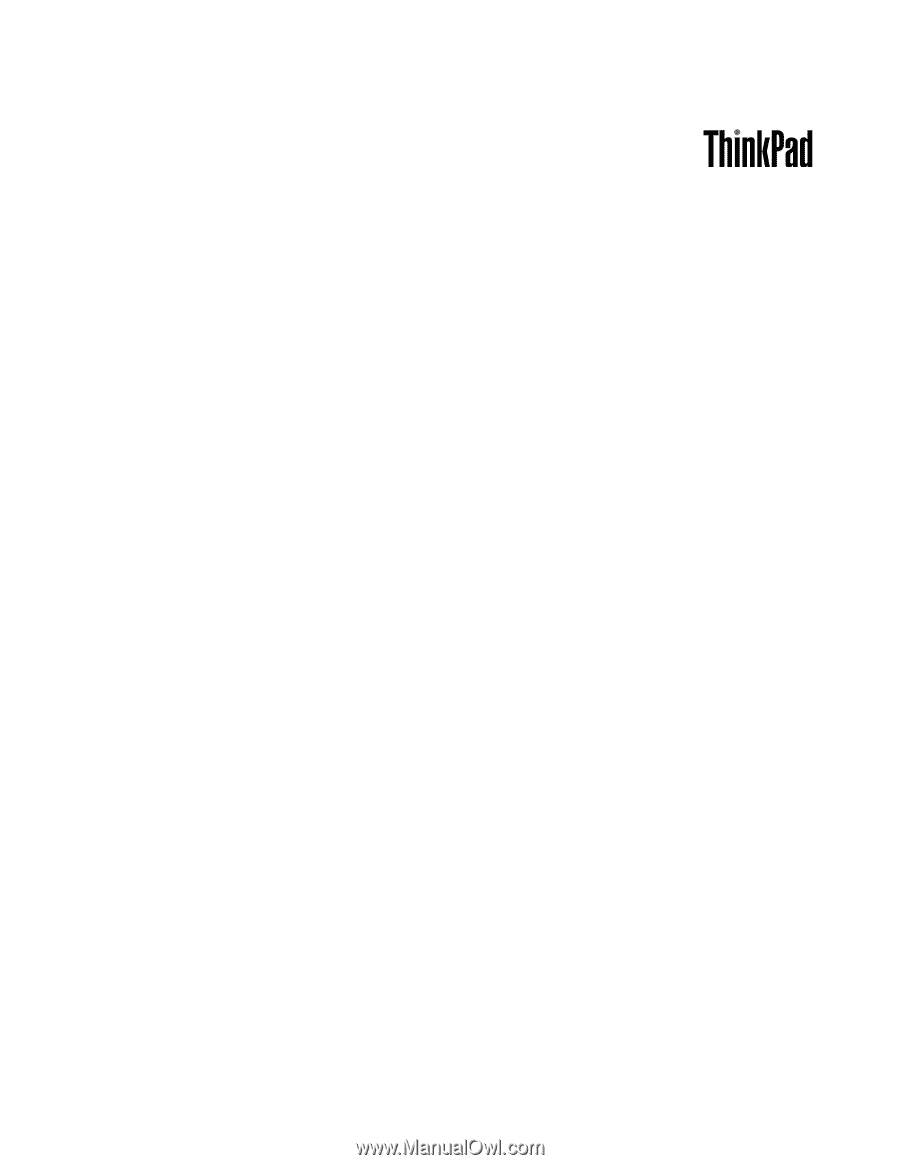
Podręcznik użytkownika
ThinkPad X1 i X1 Hybrid